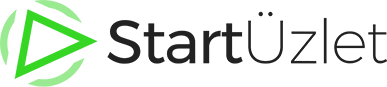A publikus felület megjelenésének testreszabása
A StartÜzlet rendszerben több előre elkészített, azonnal használatba vehető sablon közül választhatja ki webáruháza publikus felületének megjelenését.
Első lépésként válasszon egy Önnek tetsző megjelenést a Beállítások menüpont Megjelenés almenüpontjában.
Honlapkészítés, weboldalkészítés a StartÜzlettel: a tartalomkezelő használata
A StartÜzletes regisztráció után három tartalmi oldal alapértelmezetten létrejön, konkrét tartalom nélkül. Ez a három oldal általában minden webáruház oldalán megtalálható. Név szerint:
- Bemutatkozás
- Elérhetőségek
- Rendelési feltételek
A már létrehozott tartalmi oldalak listázásához kattintson a Tartalomkezelő menüpont Oldalak almenüpontjára.
A megjelenő szokásos felépítésű listában egy tartalmi oldal szerkesztéséhez kattintson az adott tartalmi oldalhoz tartozó szerkesztő (ceruza ikon) gombra.
A szerkesztő gomb megnyomása után az adott tartalmi oldal adatlapjára kerül (új oldalt a Tartalomkezelő menüpont Új oldal almenüpontjában tud létrehozni).
Google Webmaster Tools beállítás és webhelytérkép beküldés
A Google Webmaster Tools (Search Console használatához Googe Account szükséges. Ha még nem rendelkezik Google accounttal, akkor a "Statisztika: Google Analytics beállítások és alapok" című segédlet elején megtudhatja, hogy regisztrálhat egyet.
Ha már rendelkezik Google Accounttal, akkor látogassa meg a következő webhelyet:
http://www.google.com/webmasters/tools?hl=hu
Itt jelentkezzen be a jobb oldalon található űrlap kitöltésével.
Statisztika: Google Analytics beállítás és alapok
Mi is az a Google Analytics?
A Google Analytics segítségével láthatja, hogy a felhasználók hogyan találtak rá webhelyére, hogyan használták azt, és hogy hogyan lehetne javítani a látogatói élményt. Ezen adatok alapján javíthatja a webhellyel kapcsolatos befektetések megtérülését, növelheti a konverziók számát, és több pénzt kereshet a weben keresztül.
A Google Analytics használata havi 5 millió oldalmegjelenésig ingyenes. Ha több, mint 5 millió oldalmegjelenítés történik weboldalán, akkor rendelkeznie kell Google AdWords fiókkal, hogy használhassa a Google Analyticset.
A StartÜzlet kiegészítőjeként több Google által szolgáltatott eszköz kerül bemutatásra. A Google szolgáltatásokra való feliratkozás előtt regisztrálni kell egy Google accountot. Ha még nem rendelkezik Google accounttal, akkor ajánlatos egy Google Mail account létrehozása.
Keresőoptimalizálás alapok
Van egy egyezményes cél, ami minden weboldalnak érdeke: minél nagyobb látogatottságot elérni a célközönségből.
A weboldalakat látogatottságát jól elkülöníthető, különböző forrásból érkező látogatók teszik ki. Ahhoz, hogy látogatottságát növelhesse, ismernie kell ezeket a forrásokat, hogy stratégiát dolgozhasson ki a különböző forrásból jövő látogatók növelésére.
A weboldalak látogatóinak lehetséges forrásai
- Közvetlen forgalom:
Amikor valaki közvetlenül beírja az Ön weboldalának címét (URL) a böngészőbe
- Hivatkozó weboldal:
Ha egy másik weboldalon elhelyezik az Ön weboldalának a hivatkozását, és arra kattintva látogatja meg valaki a weboldalát
- Keresők:
Az olyan internetes keresőkből jelentkező forgalom, mint amilyen a Google, Yahoo vagy MSN
Megrendelések megtekintése és kezelése
Ha egy látogató megrendelést ad le webáruházán keresztül, akkor Ön erről e-mail értesítőt kap. A Beállítások menüpont Általános almenüpontjában megadhatja, hogy milyen e-mail címre szeretné kapni ezeket az értesítőket.
A megrendelésről a vásárló is kap egy visszaigazoló levelet.
A megrendeléseket az adminisztrációs felületen a Webáruház menüpont Rendelések almenüpontjában láthatja (a további menüpontok státusz alapján csoportosítják a rendeléseket).
Ha lista nézetben a szerkesztő gombra (ceruza ikon) kattint, akkor láthatja az adott megrendelés adatlapját.
Online fizetés beállítása
Ha szeretne lehetőséget biztosítani a vásárlóknak az online fizetésre, akkor erre a legegyszerűbb lehetőség a PayPal rendszere.
Egyszerűsítve a beállítási folyamat:
1. Létre kell hozni egy PayPal fiókot, ha még nincs
2. Engedélyezni kell a PayPal fizetést a Beállítások > Általános menüpontban, valamint meg kell adni a PayPal e-mail címet (nem azonosító, e-mail cím!)
3. Össze kell kapcsolni a PayPal fizetési lehetőséget valamelyik szállítási móddal (Törzsadatok > Szállítási módok, Online fizetés opció)
Ha még nem rendelkezik PayPal fiókkal, akkor a http://paypal.com oldalon regisztrálhat magának, teljesen ingyen.
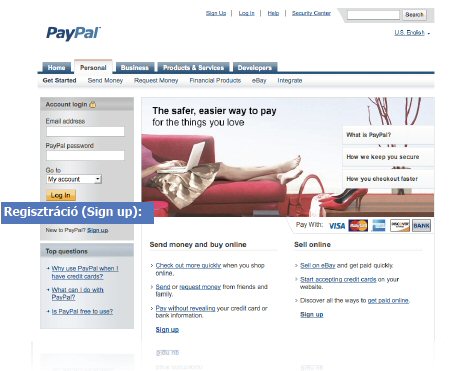
Szállítási módok meghatározása
A kategóriák és termékek feltöltése után szükséges meghatározni a szállítási módokat. Ezeket a szállítási módokat választhatja ki a vásárló, mielőtt leadná a konkrét rendelést a kívánt termékekre (ez a kosár oldal alján, a megrendelés gomb előtt történik, de csak abban az esetben, ha vannak meghatározva szállítási módok).
Kattintson a Beállítások menü, Törzsadatok almenüjén belül az Új szállítási mód menüpontra.
Termékek feltöltése
A termék adatlap alapjainak megismerése
Kattintson a Webáruház menüpont Új termék almenüpontjára.
A kategóriák legördülő menü segítségével válassza ki a már meghatározott kategóriák közül, hogy melyikbe tartozzon az új termék. Új kategóriát a Webáruház menü Új kategória almenüpontja segítségével tölthet fel.
A termék adatlap "Általános adatok" opciója értelem szerű kitöltést kíván. A rövid leírás publikus termék lista nézetben, a hosszú leírás csak a termék adatlapján fog megjelenni.
Kategóriák feltöltése
A webáruházakban a termékek általában kategóriákba csoportosítva jelennek meg. A termékek feltöltése előtt tehát meg kell határozni a használni kívánt kategóriákat.
A termékek feltöltésénél majd ezekből a kategóriákból lehet választani.